Om Website Builder version 6 opgradere til Websites + Marketing
Websiteopbygning version 6 er flyttet til Websites + Marketing! Din hjemmeside er dit hjem online, og vi ved, at ændringer kan være vanskelige. Derfor har vi udarbejdet svar på dine ofte stillede spørgsmål samt rådgivning om, hvad der er næste og mere. Der er masser at se frem til!
Websites + Marketing er intuitiv og nem at bruge. Ikke alene ser dit site godt ud på din mobil, men du kan også bruge GoDaddy -appen til at foretage opdateringer af dit website, når du er på farten, med din telefon eller din tablet.
Udover at opbygge din hjemmeside kan du administrere konti på sociale medier, virksomhedsopslag og onlineaftaler alt sammen fra én central placering.
Har du flere spørgsmål? I løbet af denne overgang, vores prisvindende
Leder du efter inspiration? Læs vores blog , lyt til vores podcasts Made Here eller School of Hustle , og besøg vores YouTube -kanal, herunder The Journey og Made in America .
Her er svar på nogle almindelige spørgsmål:
- Hvorfor flytter Websiteopbygning version 6 til Websites + Marketing?
- Bliver jeg debiteret mere?
- Hvad hvis jeg har betalt SSL eller SEV som en del af min aftale?
- Hvor går jeg hen for at redigere mit site?
- Hvordan flytter jeg mit site -indhold til det nye site?
- Flytter mine billeder og filer også?
- Hvordan tilføjer jeg specialiserede afsnit?
- Hvor er mit gamle site? Hvad sker der med det?
- Hvad hvis jeg bruger et andet firma til mit domænenavn, eller hvis mit domænenavn er under et andet login?
Hvorfor flytter Websiteopbygning version 6 til Websites + Marketing?
En af de vigtigste årsager er, at Adobe i 2017 meddelte, at deres Flash -afspiller ikke længere ville fungere efter den 31. december 2020. Eftersom Websiteopbygning version 6 brugte Flash -komponenter, kan du ikke redigere din website eller udføre andre vigtige opgaver.
Websites + Marketing har de nyeste funktioner og sikkerhedsopdateringer, hvor nye funktioner bliver tilføjet hele tiden. Folk fortæller os, at de virkelig sætter pris på at kunne administrere alle deres sociale medier, e -mails, lister, aftaler og produkter fra et centralt dashboard. Download GoDaddy -appen til både Android- og iOS -telefoner og tablets, så du kan opdatere din hjemmeside, hvor som helst.
Bliver jeg debiteret mere?
Nej. Din prisfastsættelse forbliver den samme i løbet af din nuværende fornyelsesperiode. Du kan til enhver tid ændre -planer og priser hvis du finder ud af, at du har brug for flere eller færre funktioner.
Hvad hvis jeg havde betalt SSL eller SEV som en del af min aftale?
Langsigtede kunder har måske haft SSL-certifikater eller SEV-planer (Search Engine Visibility). Vi annullerede disse planer, hvis du havde dem, og erstattede dem med butikskredit.
Du behøver ikke betale to gange for ekstra funktioner, som nu er standard på dit Websites + Marketing -site. Selv et gratis site indeholder SSL, og med alle betalte planer kan du forbedre dit websites søgemaskineoptimering (SEO) ved hjælp af vores SEO -værktøj.
Hvor går jeg hen for at redigere mit site?
Efter understøttelse af Flash sluttede den 31. december 2020 ophørte Website Builder version 6 Flash -komponenter med at fungere. Vi migrerede automatisk dit website for dig til Websites + Marketing.
- Gå til din GoDaddy -produktside .
- Rul ned, udvid Websites + Marketing , og vælg Administrer ved siden af dit site.
- Vælg Rediger hjemmeside for at åbne dit hjemmesideprogram.
- Dine ændringer gemmes automatisk. Brug Forhåndsvisning for at se resultaterne, og brug Udgiv din hjemmeside, når du er klar til at offentliggøre ændringerne.
Tekst i tekstblokke er blevet kopieret over for side til importøren . Når du har kopieret teksten, er det et godt tidspunkt at opdatere forældede oplysninger.
Bemærk: Tekst i specielle elementer, såsom tabeller, kopieres ikke over. Kopiér teksten manuelt fra dit gamle site, og skift derefter faner til dit nye site, og indsæt det her.
- Vælg Importør .
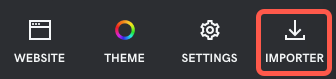
- Vælg den side, som indeholdt din tekst, i menuen.
- Find og vælg den tekst, du vil kopiere. Når du vælger en tekstblok, kopieres den automatisk til dit udklipsholder.
- Vælg afsnittet på dit nye site. Indsæt teksten (Ctrl/Cmd + V eller højreklik + Indsæt) på den nye placering, enten direkte på siden eller i editoren til højre.
Hvordan flytter jeg mit siteindhold til det nye site?
Flash -komponenter, der drev Website Builder version 6, holdt op med at fungere den 31. december 2020.
Dit indhold er blevet migreret til Websites + Marketing. Efterhånden som din virksomhed vokser, skal du foretage opdateringer og derefter udgive dit nye site .
Vi har allerede taget os af alle sider, som muligvis kræver videresendelse. Vi har også designet overflytningen, så der ikke findes nogen afbrydelser i søgemaskinerne. Vi erkender, at SEO er en kontinuerlig indsats, så vi giver vejledning i, hvordan du bliver fundet online .
Tilgængelig 24/7 er artikler med Get Online-artikler , der hjælper dig med at konfigurere og udgive dit website og How-To-videokurser . Få kontakt med ligesindede ved en af vores virtuelle begivenheder eller i vores fællesskab . Vi har fora til din hjemmeside -editor , marketingværktøjer som f.eks. Social og e -mailmarkedsføring, og endda et fællesskab, hvis du vil have hjælp til at markedsføre din virksomhed .
Flytter mine billeder og filer også?
Filer, der er knyttet til dit Websiteopbygning V6 -site, er knyttet til dit nye Websites + Marketing -site, og du kan altid tilføje filer eller PDF -filer , der kan downloades, til dit nye Websites + Marketing -site.
Billeder, der er en del af dit Website Builder V6 -site, migrerer til dit nye Websites + Marketing -site. Du kan dog have indsat billeder fra et uafhængigt fotoalbum.
Hvordan tilføjer jeg specialiserede afsnit?
Websites + Marketing har masser af specialiserede sektioner såsom PDF-seere, prislister eller menuer sektioner for restauranter, fast ejendom programoversigter, kode sektioner, SoundCloud lydspor mv
Brug afsnittet Kontakt os til at vise din adresse og placering, åbningstider, e -mail, telefonnummer og WhatsApp -oplysninger. Kunder kan endda indsende en formular, herunder vedhæftninger. Når en kunde udfylder formularen, scanner vi den for virus og malware, og den modtager derefter en e -mail, som du har udpeget.
Hvor er mit gamle site? Hvad skete der med det?
Dit website er stadig i Min konto på din liste over websites under Websites + Marketing .
- Gå til din GoDaddy -produktside .
- Rul ned, udvid Websites + Marketing , og vælg Administrer ved siden af dit site.
Dit website kan også blive vist som et af felterne øverst på din produktside.
Hvad hvis jeg bruger et andet firma til mit domænenavn, eller hvis mit domænenavn er under et andet login?
Vi sørgede for at opdatere forbindelserne mellem sites og domæner ved hjælp af det samme login. Men hvis du har et domænenavn, der bruger en anden virksomhed, eller dit domænenavn er hos GoDaddy, men bruger et andet login, skal du opdatere DNS -fortegnelserne manuelt .
- Log ind på det andet site, hvor dit domænenavn er registreret, og rediger dine DNS -fortegnelser . Dette er også den samme proces, hvis du bruger to forskellige GoDaddy -konti til din hjemmesideprogram og dit domænenavn.
- Følg anvisningerne på din skærm for at opdatere felterne A, CNAME, Value og TTL.
- Type: A Navn: @ Værdi:
198.71.232.3 TTL: 3600 - Type: C Navn: www Værdi: (dit domænenavn her uden www foran) TTL: 3600
Når du har foretaget ændringer til din DNS, skal du være tålmodig. Det kan tage alt fra et par minutter til et par timer, før ændringerne går igennem, og dit domæne begynder at virke.
Vores